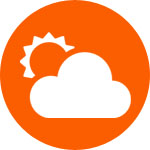
Pixel8系、Pixel7、Pixel7 Pro、Pixel7a、その他の Pixel でも同様の方法で設定できます。
Pixel7 シリーズでホーム画面に天気予報を表示する方法を解説します。
ホーム画面に天気予報があれば、天気サイトで検索する必要はありません。ホーム画面に現在地の天気が表示され、設定によっては4時間後までの天気も表示する事ができます。
また、もっと詳細を知りたければタップするだけで調べる事ができます。
動画で見る
ホーム画面に天気予報を表示するには?
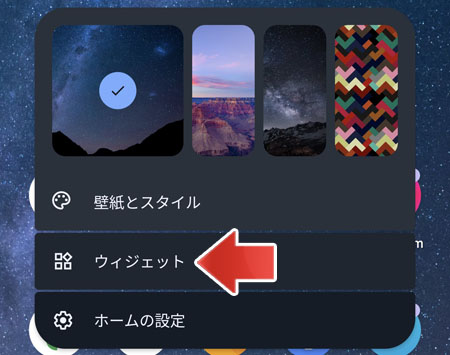
ホーム画面の何もないところで長押しして、メニューの中からウィジェットをタップします。
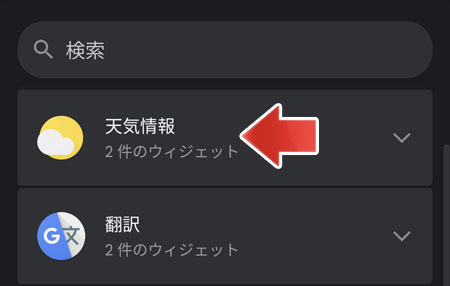
ウィジェット一覧の中から、天気情報をタップします。
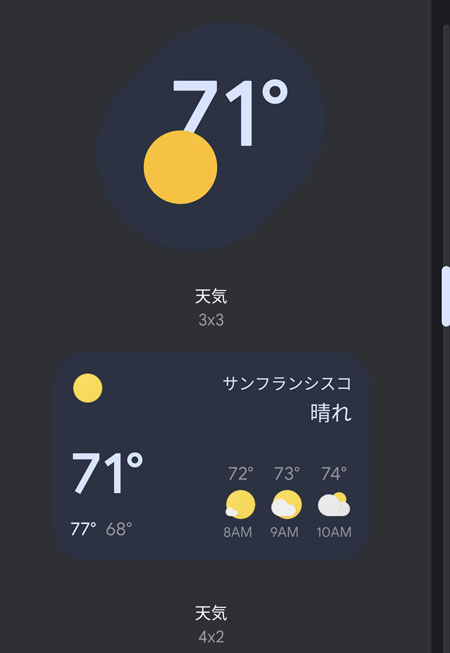
ウィジェットのスタイルを2種類の中からどちらかを選び、長押しします。
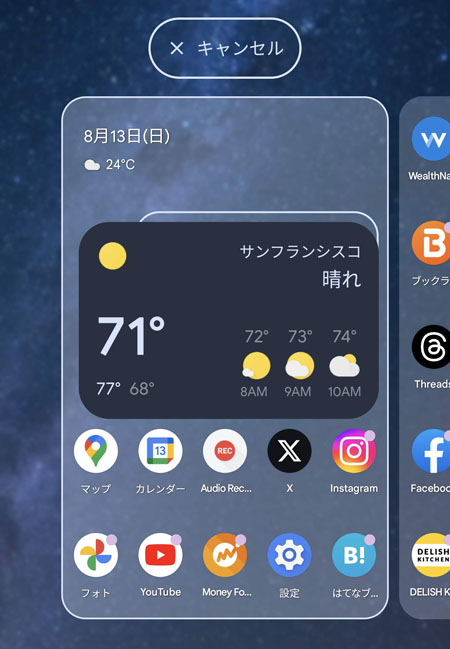
ホーム画面に配置したい場所で指を離します。
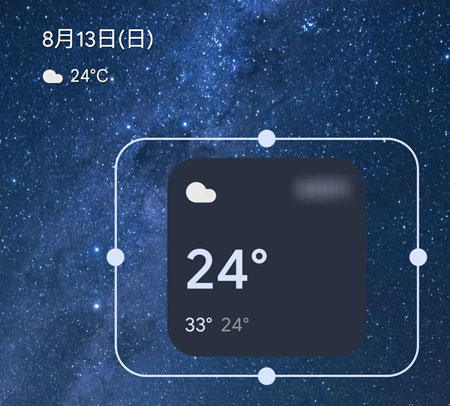
上下左右の丸いツマミをスライドすることで、大きさを変更する事ができます。
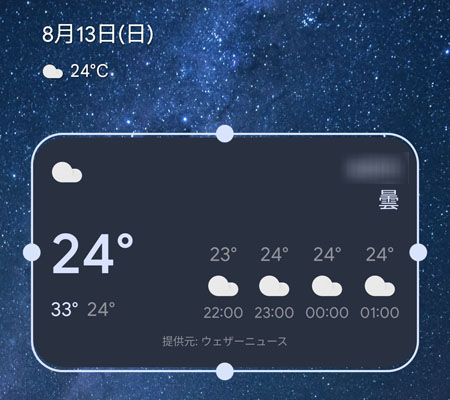
位置情報が有効になっていたら、自動で現在地の天気が表示されます。
また、画面いっぱいまで拡大すると4時間後までの天気予報も表示されます。
その他の場所をタップしたら、ホーム画面に天気予報の配置完了です。
サイズを変更するには?
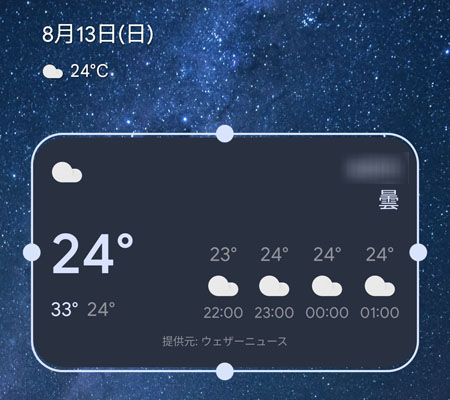
ホーム画面に配置した天気予報を長押しして、指を離します。
上下左右の丸いツマミをスライドすることで、サイズを変更できます。
詳細な天気予報を見るには?
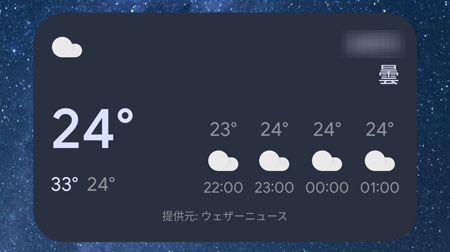
ホーム画面に配置した天気予報をタップします。
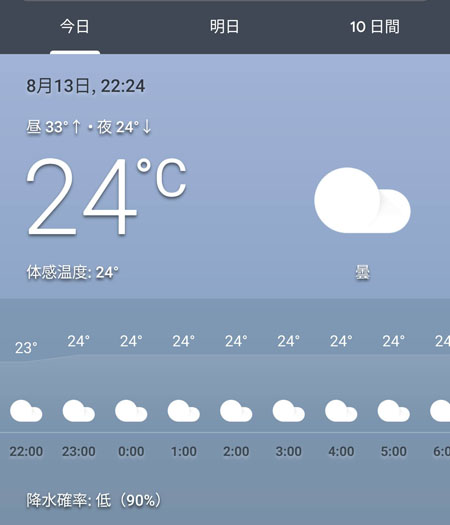
天気アプリが表示され、詳しい天気予報を確認できます。
- 今日の天気(1時間ごとの天気)
- 明日の天気
- 10日間天気予報
天気予報を消すには?
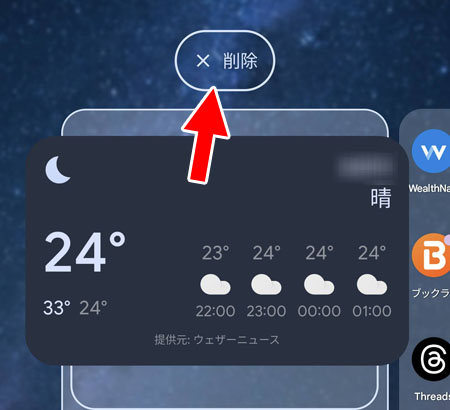
ホーム画面に配置した天気予報を長押しして、削除の部分まで移動します。
これで天気予報を削除する事ができます。
関連記事
時計やウィジェットの色を変えるには?